Rejtett fájlok és mappák Mac OS X
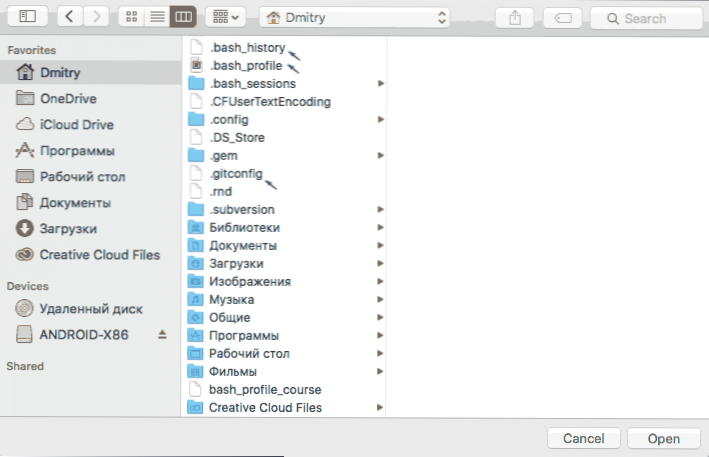
- 4560
- 538
- Deák Kornél
Sokan, akik az OS X -re váltottak, megkérdezik, hogyan lehet rejtett fájlokat megjeleníteni a Mac -en, vagy fordítva, elrejteni őket, mivel a Finderben nincs ilyen lehetőség (mindenesetre egy grafikus felületen).
Ebben az utasításban erről fogunk beszélni: Először arról, hogyan lehet rejtett fájlokat megjeleníteni a Mac -en, beleértve azokat a fájlokat is, amelyek neve ponton kezdődik (a Finderben is rejtve vannak, és nem láthatók a programokból, ami problémát jelenthet). Akkor - arról, hogyan lehet elrejteni őket, valamint arról, hogyan kell alkalmazni a "Rejtett" attribútumot az OS X fájljaira és mappáira.
Hogyan lehet megjeleníteni a rejtett fájlokat és mappákat a Mac -en
Annak érdekében, hogy a rejtett fájlokat és mappákat a Mac -en megjelenítsék a Finder és a (vagy) párbeszédpanel "nyitva" a programokban, többféle módon létezik.
Az első módszer lehetővé teszi, hogy a rejtett elemek folyamatos megjelenítését ne vegye figyelembe a Finderben, hogy kinyissa azokat a programok párbeszédpályáiban.
Ezt egyszerűen megtenni: A mappában lévő ilyen párbeszédpanelen, ahol a rejtett mappáknak, fájloknak vagy fájloknak a pontjától kell elhelyezni, kattintson a Shift+Cmd+Point -ra (ahol az U betű az orosz nyelvű MAC billentyűzeten található. ) - Ennek eredményeként látni fogja őket (bizonyos esetekben szükség lehet a kombináció megnyomásával, hogy először egy másik mappába menjen, majd visszatérjen a szükségeshez, hogy a rejtett elemek megjelenjenek).
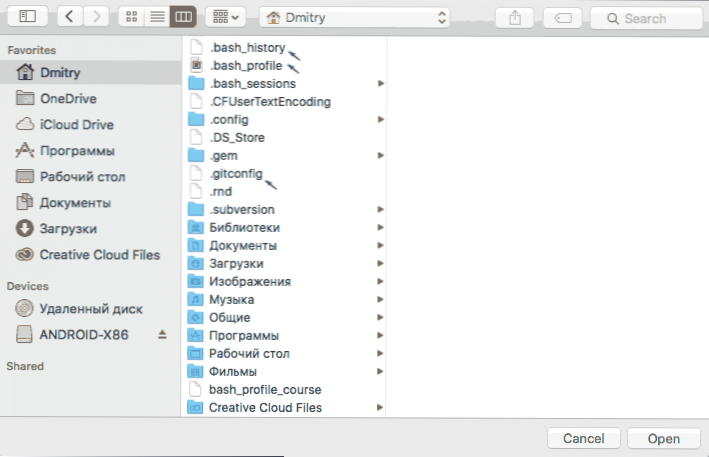
A második módszer lehetővé teszi, hogy lehetővé tegye a rejtett mappák és fájlok mindenütt láthatóvá tételét a Mac OS X "Forever" -ben (az opció kikapcsolása előtt), ez a terminál használatával történik. A terminál elindításához felhasználhatja a reflektorfény keresését, ha elkezdi megadni a nevet, vagy megtalálja a "Programok" - "Utilities" -be.
A rejtett elemek megjelenítésének lehetővé tétele érdekében írja be a következő parancsot a terminálba: Alapértelmezettek írni com.alma.Finder Appleshowalls True És kattintson az Enter elemre. Ezután hajtsa végre a parancsot ott Killall Finder A Finder újraindításához, hogy a változások hatályba lépjenek.
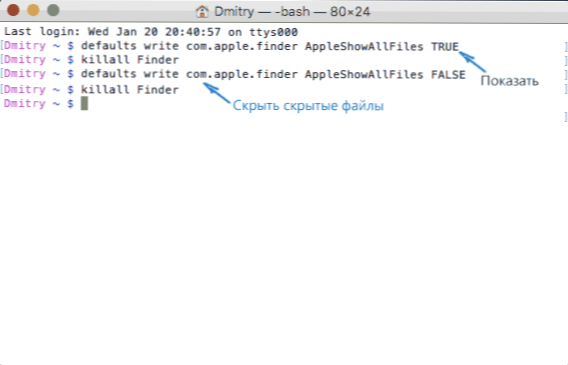
Frissítés 2018: A Mac OS legújabb verzióiban, kezdve a Sierrával, megnyomhatja a Shift + CMD gombokat + . (pont) a Finderben annak érdekében, hogy lehetővé tegye a rejtett fájlok és mappák megjelenítését.
Hogyan lehet elrejteni a fájlokat és mappákat az OS X -ben
Először - arról, hogyan lehet kikapcsolni a rejtett elemek megjelenítését (t.E. Törölje a fent elvégzett műveleteket), majd mutassa meg, hogyan készíthet egy fájlt vagy mappát a Mac -en rejtve (azok számára, akik jelenleg láthatók).
Annak érdekében, hogy elrejtse a rejtett fájlokat és mappákat, valamint az OS X rendszerfájlokat (azok, akiknek a neve egy ponton kezdődik), használja a parancsot ugyanúgy a terminálban Alapértelmezettek írni com.alma.Finder alma! A Finder újraindításának későbbi parancsával.
Hogyan készítsünk el egy fájlt vagy mappát a Mac -en
És az utolsó az utasításokban - hogyan lehet elhelyezni egy fájlt vagy mappát a Mac -en, azaz alkalmazza ezt a fájlrendszer által használt attribútumot (a HFS+ és a FAT32 naplős rendszer számára működik.
Ezt megteheti a terminál és a parancs segítségével Chflags rejtett A PATH_K_PAPAKI_LY_FAIL. De a feladat egyszerűsítése érdekében a következőképpen megteheti:
- Írja be a terminálba Chflags rejtett És tedd a rést
- Húzza ezen az ablakon egy mappát vagy fájlt, amelyet el kell rejteni
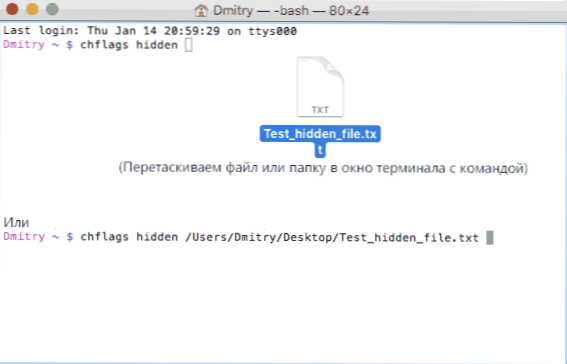
- Kattintson az Enter elemre a "Rejtett" attribútum alkalmazásához
Ennek eredményeként, ha kikapcsolja a rejtett fájlok és mappák megjelenítését, akkor a fájlrendszer egyik eleme, amelyen a művelet "eltűnt" a Finderben és a Windows "Open" -ben.
A további, hasonló módon történő újbóli elkészítéséhez használja a parancsot Chflags noohidden, Ahhoz azonban, hogy "húzással" használja, amint azt korábban láttuk, először be kell kapcsolnia a rejtett Mac fájlok show -ját.
Ez minden. Ha bármilyen kérdése van az érintett témával kapcsolatban, megpróbálom megválaszolni őket a megjegyzésekben.

